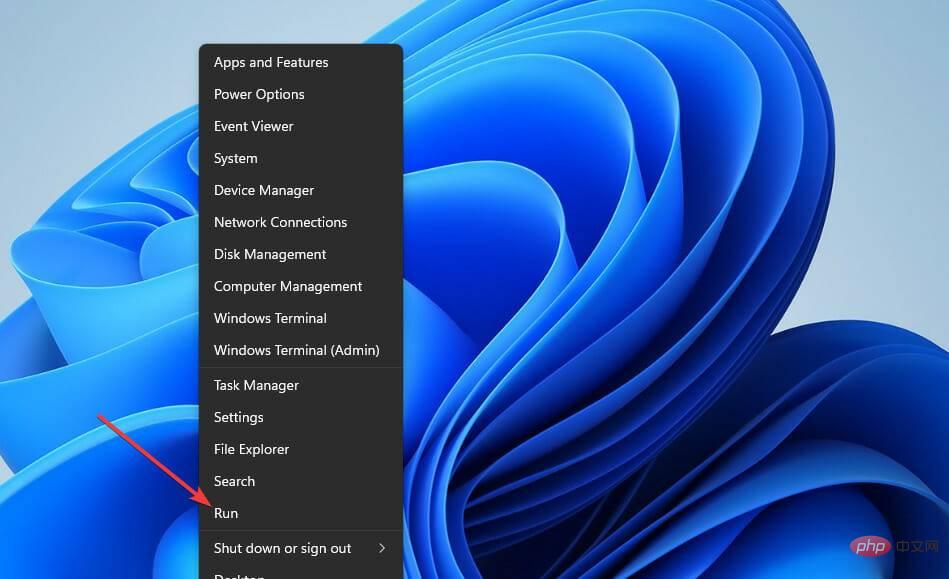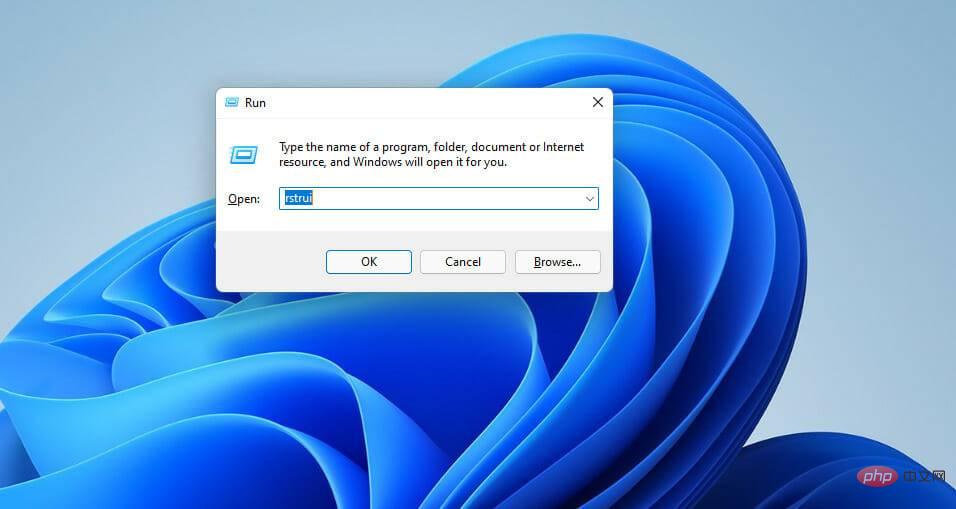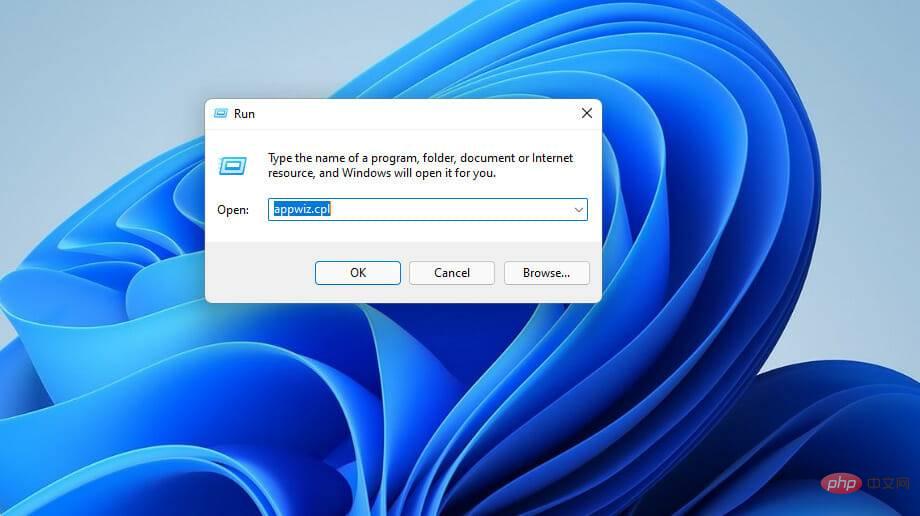Maison >Problème commun >Comment corriger l'erreur du programme spécifié introuvable
Comment corriger l'erreur du programme spécifié introuvable
- WBOYWBOYWBOYWBOYWBOYWBOYWBOYWBOYWBOYWBOYWBOYWBOYWBavant
- 2023-04-17 22:43:012381parcourir
L'erreur de processus spécifié est introuvable est un problème que certains utilisateurs doivent résoudre sur la plate-forme Windows 11/10. Cette erreur se produit souvent lorsque les utilisateurs tentent de lancer certaines applications ou lors du démarrage de Windows. Lorsque le problème survient, ce message d'erreur apparaît :
RunDLL : un problème est survenu lors du démarrage de [référence du fichier]. La procédure spécifiée est introuvable.
Certains utilisateurs ont publié sur les forums d'assistance de Microsoft des problèmes qui se produisent lorsqu'ils tentent de lancer des applications MS Office. Dans un message sur le forum, un utilisateur a déclaré :
Après le redémarrage, mon Microsoft Office ne s'ouvrira plus. (Le programme spécifié par le message d'erreur). Je ne peux ouvrir tous les fichiers qu'à l'aide du cloud My Office.
Par conséquent, les utilisateurs ne peuvent pas utiliser le logiciel où ce problème se produit. Avez-vous besoin de corriger une erreur de programme donnée dans Windows 11/10 ? Si vous procédez ainsi, vous pourrez peut-être corriger l'erreur d'approvisionnement spécifiée en utilisant les solutions potentielles suivantes.
Quelle est l'erreur selon laquelle le programme spécifié est introuvable ?
L'erreur de processus spécifiée est un problème RunDLL lié à un fichier DLL (Dynamic Link Library). Cela signifie que Rundll32.exe ne peut pas accéder au fichier spécifié dans le message d'erreur. Par conséquent, les logiciels nécessitant des fichiers DLL référencés ne peuvent pas démarrer.
Le problème du programme spécifié introuvable est à certains égards similaire à l'erreur de DLL manquante la plus courante qui interrompt Windows. Cela peut être dû à un système corrompu ou manquant ou à des fichiers DLL de logiciels tiers.
Comment corriger les erreurs de programme spécifiées dans Windows 11/10 ?
1. Exécutez l'utilitaire de ligne de commande SFC
- Cliquez sur le bouton de la barre des tâches de l'utilitaire de recherche comme indiqué dans la capture d'écran ci-dessous.

- Pour trouver l'invite de commande, saisissez le mot-clé cmd dans la zone de texte de recherche.
- Sélectionnez Exécuter en tant qu'administrateur en tant que pour les résultats de recherche d'invite de commande.

- Avant de lancer l'analyse SFC, entrez cette commande et appuyez sur Entrée :
<code><strong>DISM.exe /Online /Cleanup-image /Restorehealth</strong>
- 然后输入此 SFC 命令并按Return:
<strong>sfc /scannow</strong>DISM.exe /Online /Cleanup-image /Restorehealth

- Ensuite, entrez cette commande SFC et appuyez sur Return
<h3>sfc /scannow</h3>-
Attendez que l'analyse SFC atteigne la barre des 100 % et affichez le message de résultat dans l'invite de commande.
 2. Exécutez une analyse anti-malware (antivirus)
2. Exécutez une analyse anti-malware (antivirus) -
Double-cliquez sur
Sécurité Windows dans la barre d'état système.
dans la barre d'état système. -
Sélectionnez Protection contre les virus et les menaces dans l'onglet Accueil.

- Cliquez sur Scan
Options pour ouvrir davantage de paramètres de numérisation.
pour ouvrir davantage de paramètres de numérisation. -
Sélectionnez ensuite le bouton radio
Analyse complète indiqué ci-dessous.
indiqué ci-dessous.
3. Restaurez Windows à une heure antérieure
- Cliquez avec le bouton droit sur le bouton de la barre des tâches du menu Démarrer et sélectionnez Exécuter.

- Ouvrez la restauration du système en entrant cette commande dans Exécuter et cliquez sur OK :
<code><strong>rstrui</strong>
- 如果有一个选项选择不同的还原点,请选择该单选按钮。然后单击下一步继续。

- 选择一个还原点,可以将 Windows 还原到台式机或笔记本电脑上出现指定过程错误之前的时间。或者,如果您不确定,请选择最旧的可用还原点。

- 然后单击下一步和完成按钮将 Windows 恢复到您选择的日期。

4.重新安装软件出现指定的程序错误
- 通过 Win + X 菜单启动运行(或按Windows+R热键)。
- 然后输入此程序和功能命令并单击确定:
<strong>appwiz.cpl</strong>
- 选择发生指定程序错误的软件,然后单击其卸载选项。

- 卸载软件后,单击“开始”菜单上的“电源并重新启动”。

- 然后重新安装刚刚卸载的最新版本的软件。
为确保卸载的软件没有任何残留物,最好使用第三方卸载程序应用程序,例如IObit Uninstaller。IObit Uninstaller 包括用于擦除卸载程序后留下的残留文件和注册表项的选项。
如果内置应用程序(如 Windows 照片)出现错误,则需要使用 PowerShell 重新安装该应用程序。您可以输入此 PowerShell 命令以重新安装特定的内置应用程序:Add-AppxPackage -register “C:Program FilesWindowsApps<packagefullname>” –DisableDevelopmentMode</packagefullname>rstrui
S'il existe une option
Choisissez un autre point de restauration, sélectionnez ce bouton radio. Cliquez ensuite sur
Suivant🎜 pour continuer. 🎜🎜Choisissez un point de restauration pour restaurer Windows sur votre ordinateur de bureau ou portable Spécifie l'heure précédente. une erreur de processus. Ou, si vous n'êtes pas sûr, choisissez le point de restauration disponible le plus ancien.
🎜🎜Choisissez un point de restauration pour restaurer Windows sur votre ordinateur de bureau ou portable Spécifie l'heure précédente. une erreur de processus. Ou, si vous n'êtes pas sûr, choisissez le point de restauration disponible le plus ancien. 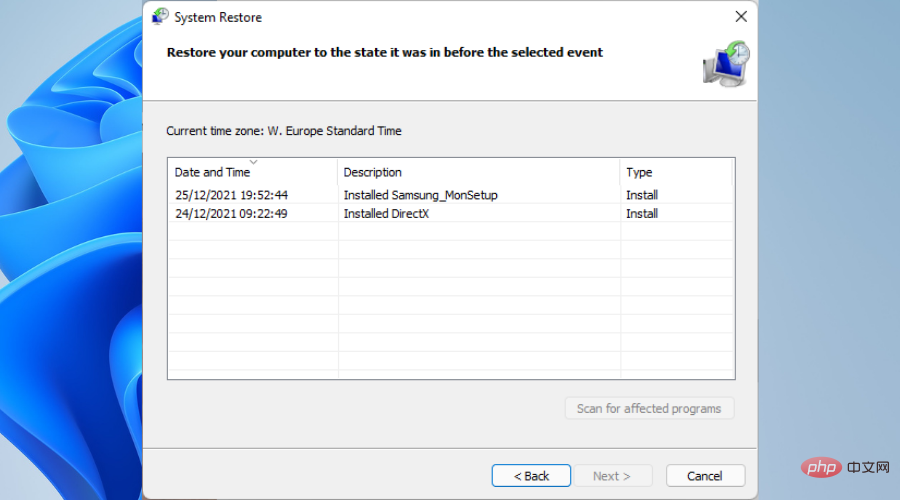 🎜🎜Cliquez ensuite sur les boutons 🎜Suivant🎜 et Terminer pour restaurer Windows à la date de votre choix.
🎜🎜Cliquez ensuite sur les boutons 🎜Suivant🎜 et Terminer pour restaurer Windows à la date de votre choix. 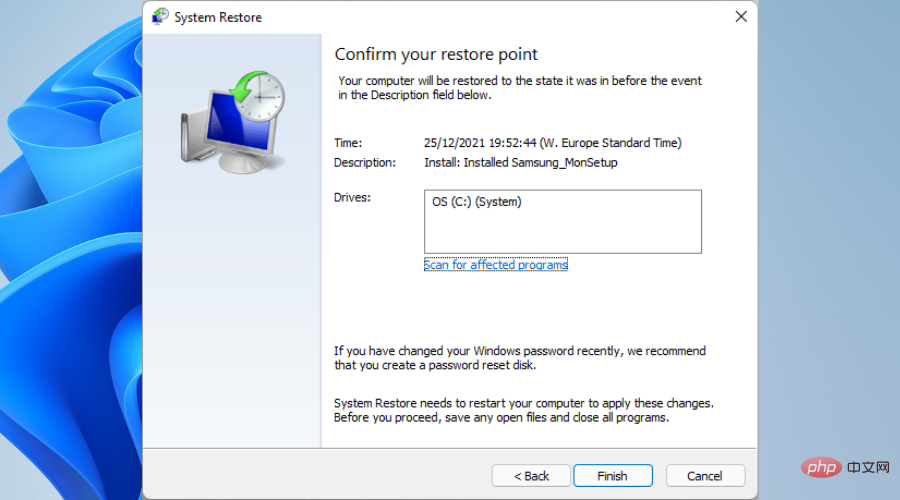 🎜Cette méthode supprimera les logiciels installés après le point de restauration que vous avez sélectionné. Cliquez sur « 🎜Rechercher les programmes concernés🎜 » dans la restauration du système pour vérifier quel logiciel vous devez réinstaller. 🎜4. Si une erreur de programme spécifiée se produit lors de la réinstallation du logiciel🎜🎜🎜Démarrez l'exécution via le menu Win + X (ou appuyez sur la touche de raccourci Windows+R). 🎜🎜Ensuite, entrez ce programme et cette commande de fonction et cliquez sur 🎜OK🎜 :
🎜Cette méthode supprimera les logiciels installés après le point de restauration que vous avez sélectionné. Cliquez sur « 🎜Rechercher les programmes concernés🎜 » dans la restauration du système pour vérifier quel logiciel vous devez réinstaller. 🎜4. Si une erreur de programme spécifiée se produit lors de la réinstallation du logiciel🎜🎜🎜Démarrez l'exécution via le menu Win + X (ou appuyez sur la touche de raccourci Windows+R). 🎜🎜Ensuite, entrez ce programme et cette commande de fonction et cliquez sur 🎜OK🎜 : 🎜appwiz.cpl🎜🎜 🎜🎜Sélectionnez le logiciel sur lequel l'erreur de programme spécifiée s'est produite et cliquez sur son option 🎜Désinstaller🎜. 🎜
🎜🎜Sélectionnez le logiciel sur lequel l'erreur de programme spécifiée s'est produite et cliquez sur son option 🎜Désinstaller🎜. 🎜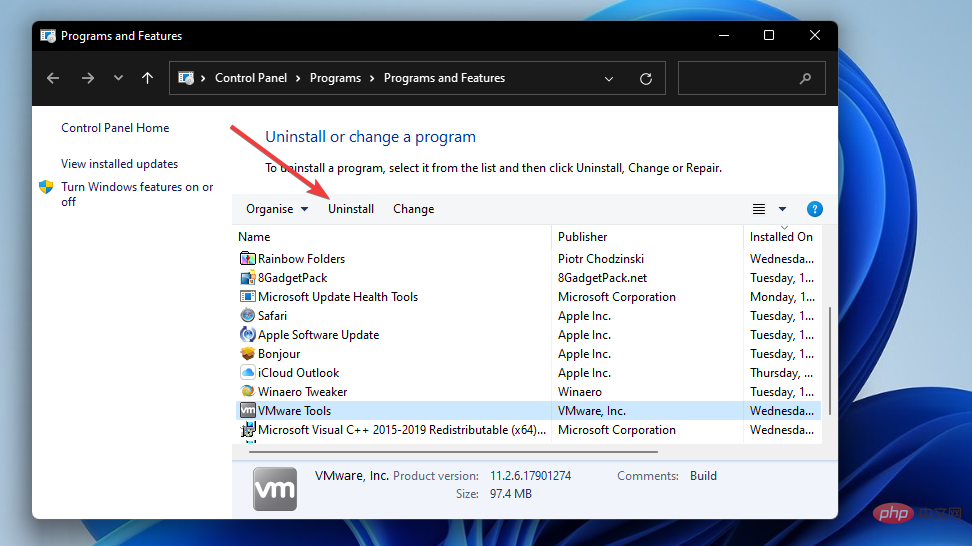 🎜🎜Après avoir désinstallé le logiciel, cliquez sur "🎜Alimentation🎜" sur "Démarrer " menu et redémarrer". 🎜
🎜🎜Après avoir désinstallé le logiciel, cliquez sur "🎜Alimentation🎜" sur "Démarrer " menu et redémarrer". 🎜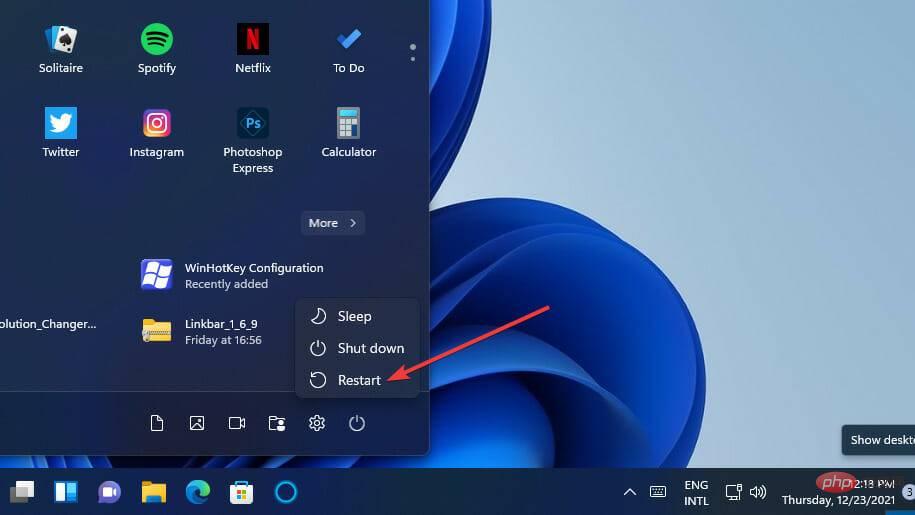 🎜🎜Réinstallez ensuite la dernière version du logiciel que vous venez de désinstaller. 🎜🎜Pour garantir que le logiciel désinstallé ne laisse aucun résidu, il est préférable d'utiliser une application de désinstallation tierce telle que IObit Uninstaller. IObit Uninstaller comprend des options pour effacer les fichiers résiduels et les entrées de registre laissés après la désinstallation d'un programme. 🎜S'il y a une erreur avec une application intégrée (telle que Windows Photos), vous devrez réinstaller l'application à l'aide de PowerShell. Vous pouvez entrer cette commande PowerShell pour réinstaller des applications intégrées spécifiques : 🎜
🎜🎜Réinstallez ensuite la dernière version du logiciel que vous venez de désinstaller. 🎜🎜Pour garantir que le logiciel désinstallé ne laisse aucun résidu, il est préférable d'utiliser une application de désinstallation tierce telle que IObit Uninstaller. IObit Uninstaller comprend des options pour effacer les fichiers résiduels et les entrées de registre laissés après la désinstallation d'un programme. 🎜S'il y a une erreur avec une application intégrée (telle que Windows Photos), vous devrez réinstaller l'application à l'aide de PowerShell. Vous pouvez entrer cette commande PowerShell pour réinstaller des applications intégrées spécifiques : 🎜Add-AppxPackage -register « C:Program FilesWindowsApps<packagefullname> » –DisableDevelopmentMode</packagefullname>🎜🎜La réinitialisation de Windows 11 résoudra le problème du programme spécifié ? 🎜🎜Oui, la réinitialisation de Windows peut fonctionner car cela restaurera au moins les fichiers système DLL manquants. Cependant, la réinitialisation de Windows supprime également toutes les applications tierces qui ne sont pas préinstallées sur votre PC. Par conséquent, ce correctif potentiel n’est recommandé qu’en dernier recours. 🎜🎜Vous pouvez réinitialiser Windows à l'aide de l'utilitaire Réinitialiser ce PC. Notre article Comment réinitialiser Windows 11 à ses paramètres d’usine fournit des instructions complètes pour réinitialiser la plate-forme. Ou consultez le didacticiel Comment réinitialiser Windows 10 aux paramètres d'usine, qui est plus spécifique aux plates-formes 10, 8.1 et 8. 🎜Ce qui précède est le contenu détaillé de. pour plus d'informations, suivez d'autres articles connexes sur le site Web de PHP en chinois!
Articles Liés
Voir plus- Comment désactiver la mise en évidence de la recherche dans Windows 11 ?
- Pouvez-vous obtenir un emploi grâce à la formation Qianfeng ?
- L'application appareil photo Obscura 3 bénéficie d'une interface remaniée et de nouveaux modes de prise de vue
- Studio Buds, le produit Beats « le plus vendu » à ce jour, désormais disponible en trois nouvelles couleurs
- Les applications Microsoft sur Windows 11 22H2 rencontrent des problèmes après la restauration du système


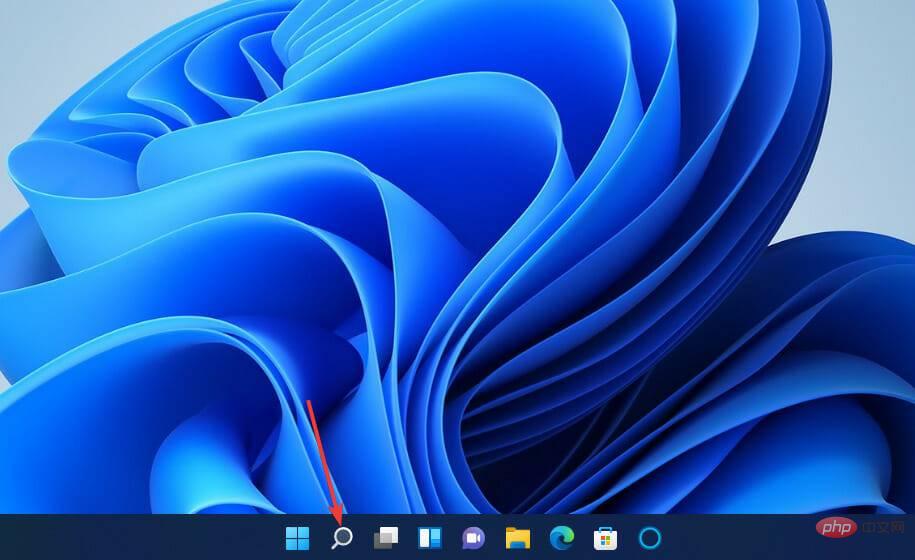
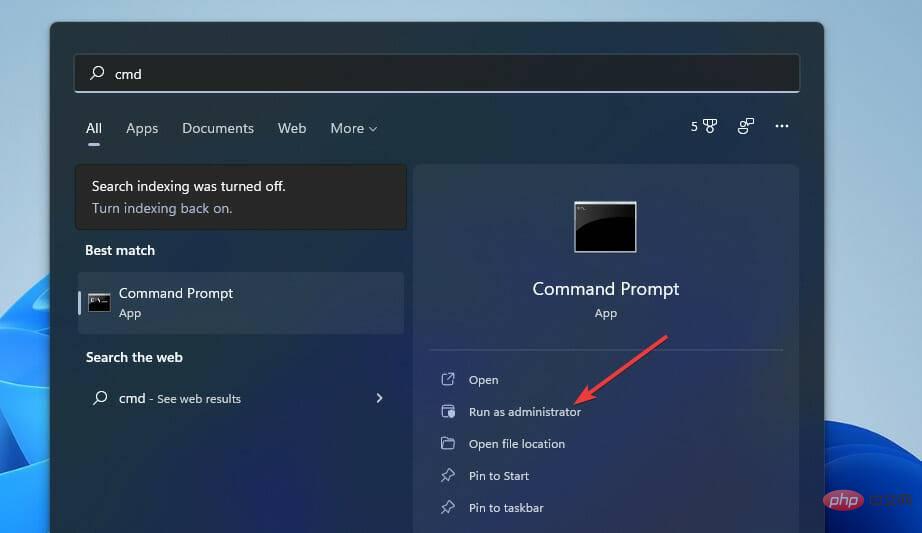
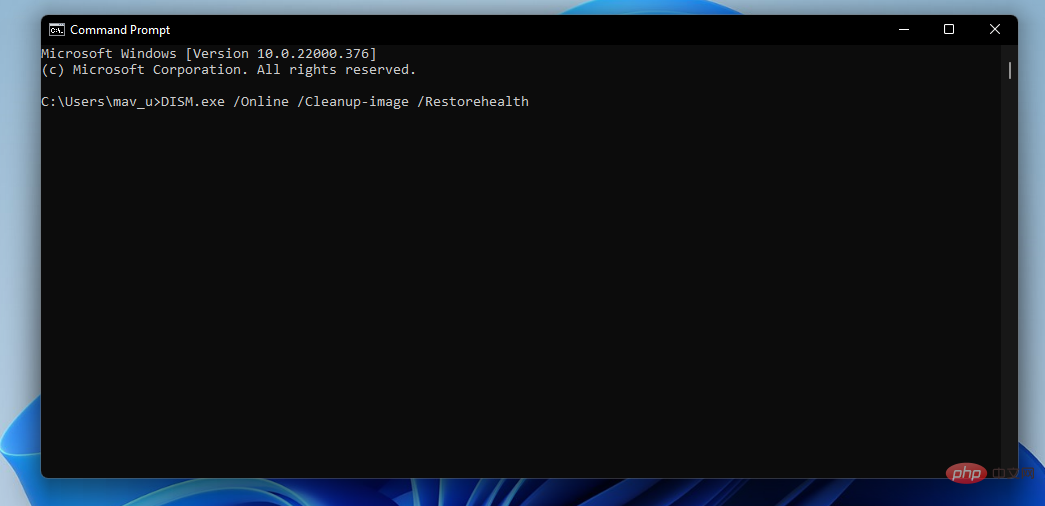
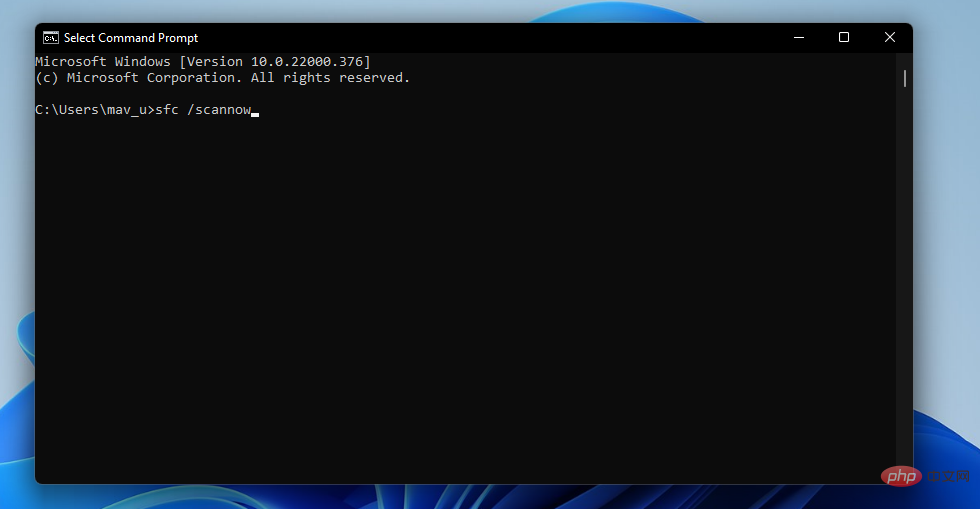
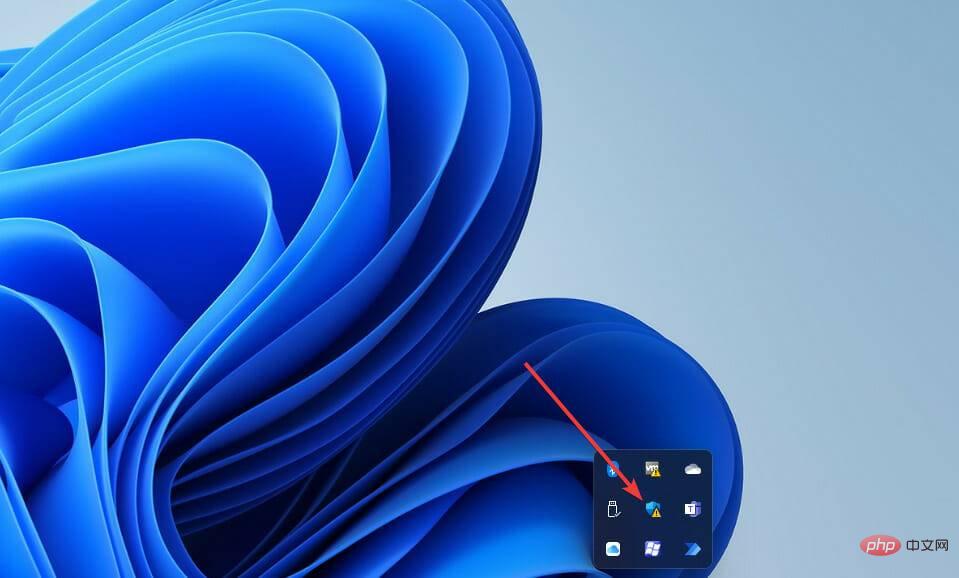
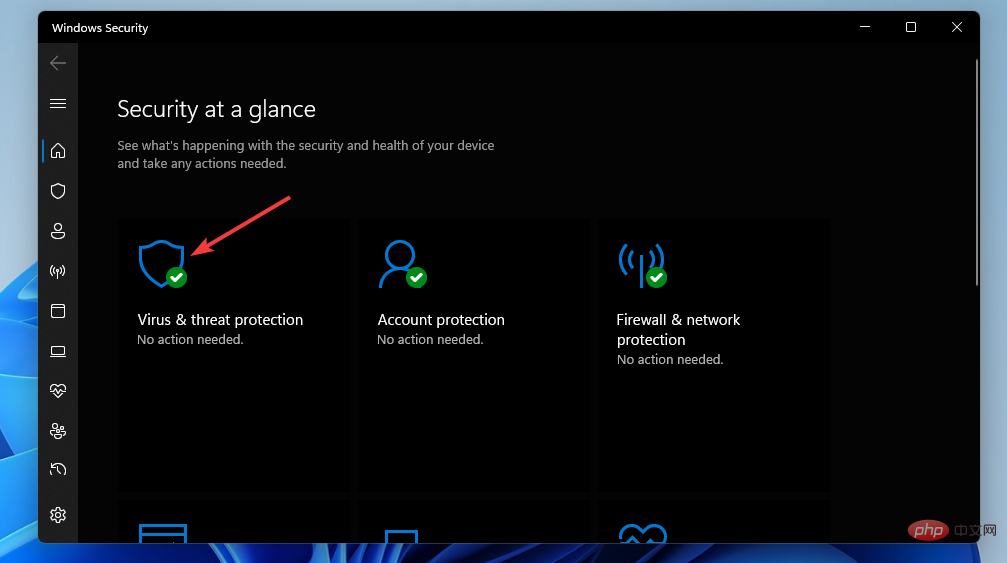 dans la barre d'état système.
dans la barre d'état système. 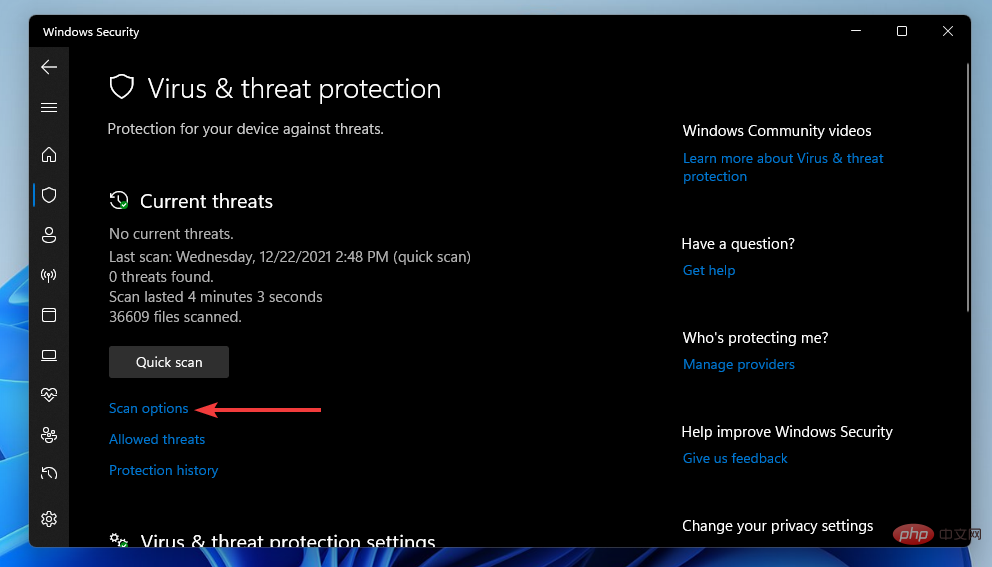
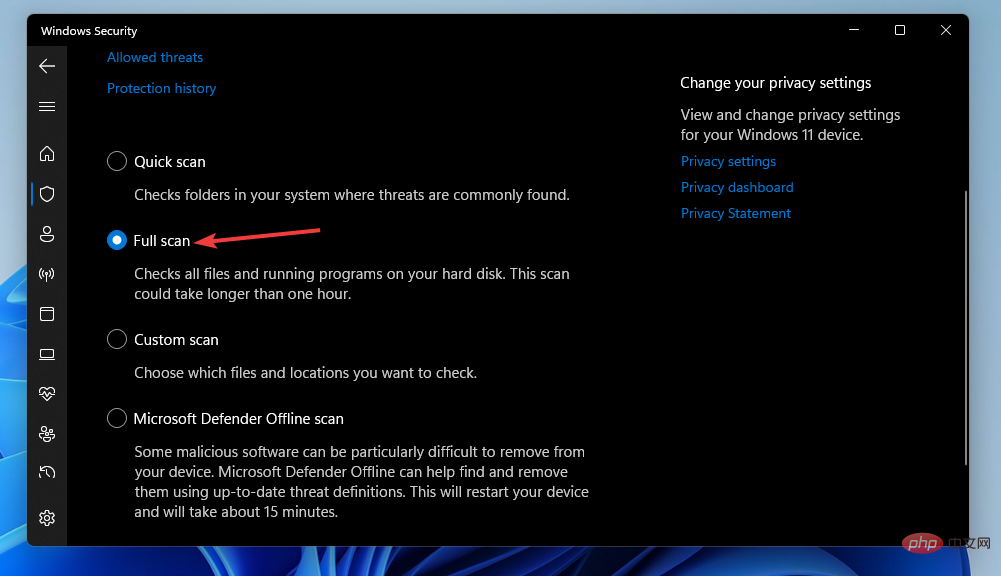 pour ouvrir davantage de paramètres de numérisation.
pour ouvrir davantage de paramètres de numérisation. 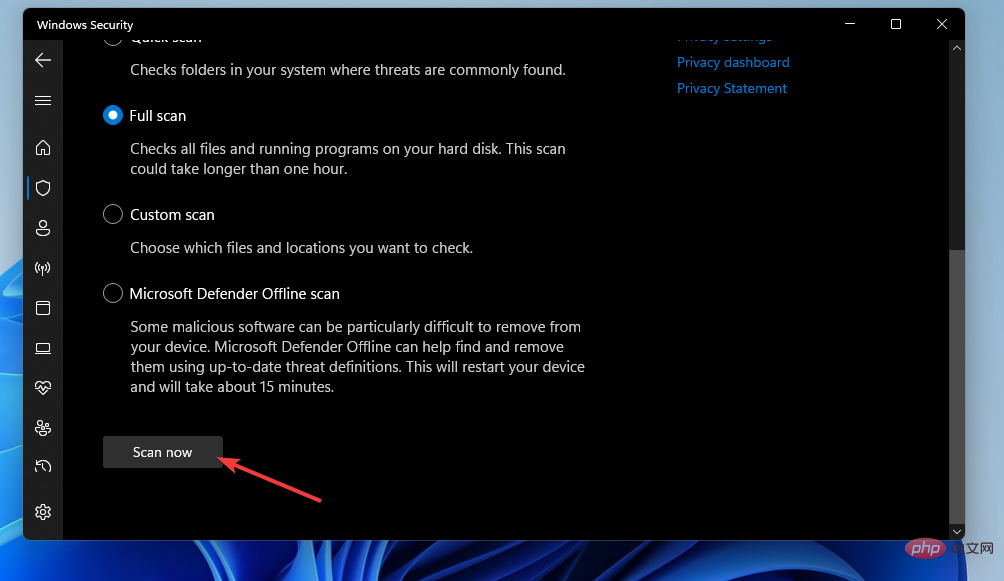 indiqué ci-dessous.
indiqué ci-dessous.